
Mae Dirprwy yn weinydd canolradd sy'n perfformio swyddogaethau'r cyfryngwr rhwng cyfrifiadur ac adnoddau'r defnyddiwr ar y rhwydwaith. Gan ddefnyddio dirprwy, gallwch newid eich cyfeiriad IP, yn ogystal â, mewn rhai achosion, yn amddiffyn y cyfrifiadur rhag ymosodiadau rhwydwaith. Yn yr erthygl hon byddwn yn siarad am sut i osod a ffurfweddu dirprwy ar eich cyfrifiadur.
GOSOD PROXY AR PC
Ni all y weithdrefn gynhwysiant dirprwy gael ei galw'n llawn yn y gosodiad, gan nad oes angen meddalwedd ychwanegol arno. Fodd bynnag, mae estyniadau ar gyfer porwyr sy'n llywodraethu rhestrau cyfeiriad, yn ogystal â meddalwedd bwrdd gwaith gyda nodweddion tebyg.
Er mwyn dechrau gweithio, mae angen i chi gael data ar gyfer mynediad i'r gweinydd. Mae'n cael ei wneud ar adnoddau arbenigol sy'n darparu gwasanaethau o'r fath.
Er mwyn gorfodi rhaglen benodol yn unig trwy ddirprwy, mae angen cyflawni gweithdrefn o'r fath:
- Gwrthod gosod dirprwy diofyn (gweler paragraff 4 uchod).
- Yn y blwch deialog nesaf, byddwch yn agor y bloc gosodiadau a reolir gan y botwm "ie".

- Nesaf, cliciwch "Ychwanegu".
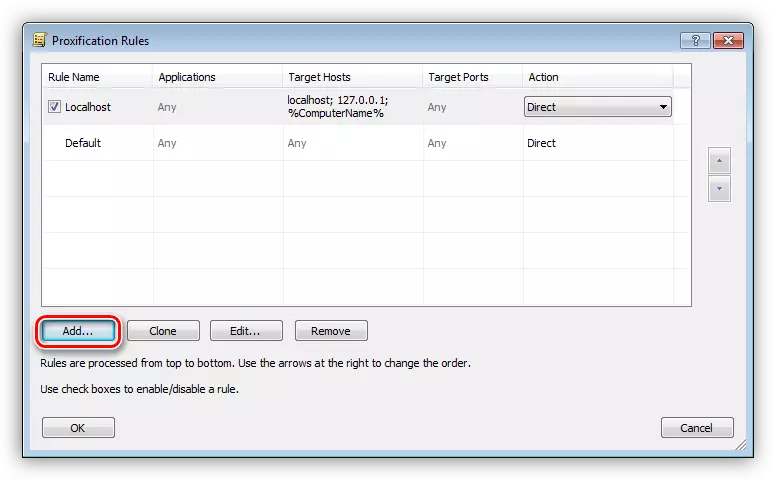
- Rydym yn rhoi'r enw i'r rheol newydd, ac yna clicio "Pori".
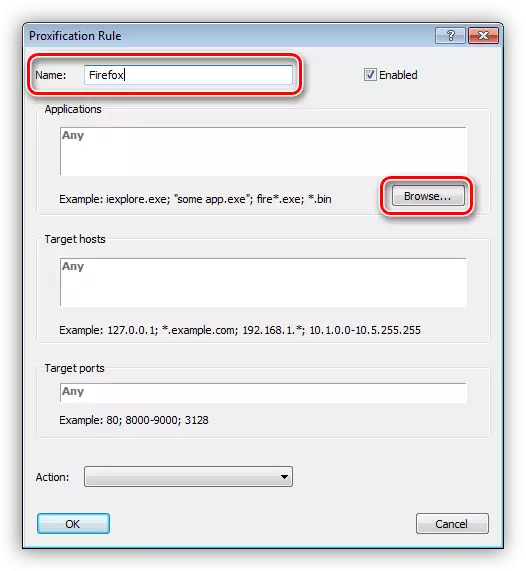
- Rydym yn dod o hyd ar y rhaglen gweithredadwy disg neu ffeil gêm a chliciwch "Agored".
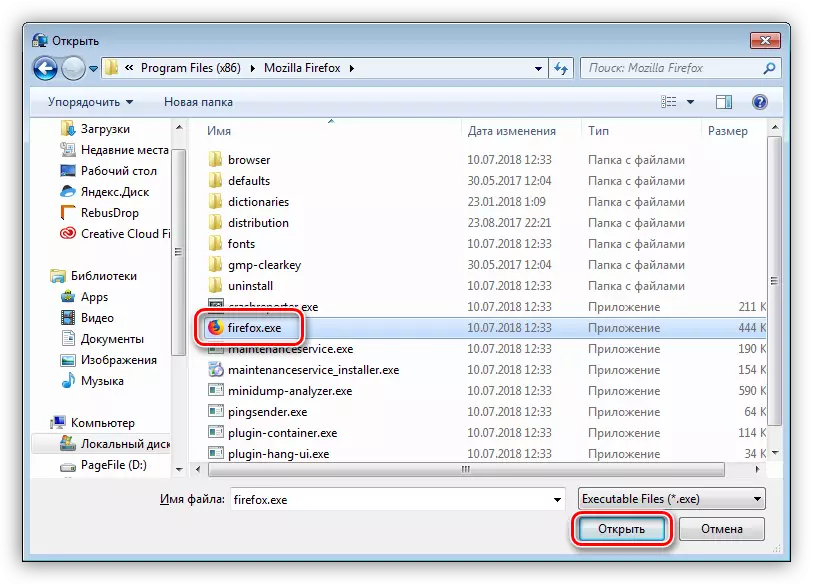
- Yn y rhestr gollwng "Gweithredu", rydym yn dewis ein dirprwy a grëwyd yn flaenorol.
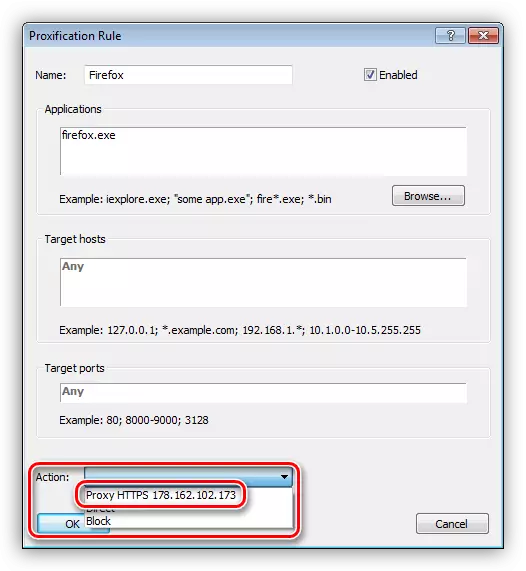
- Cliciwch OK.
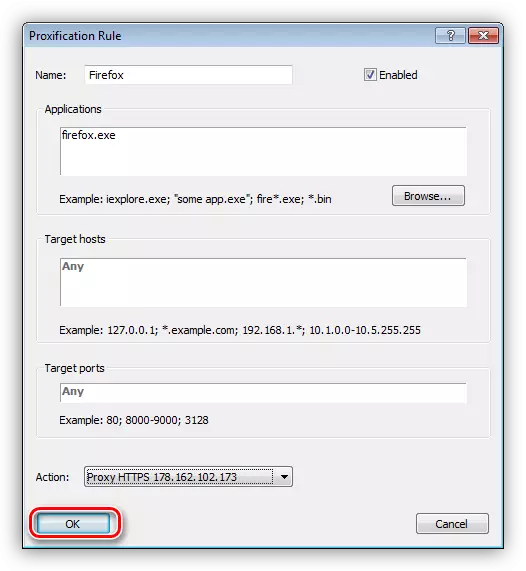
Nawr bydd y cais a ddewiswyd yn gweithio drwy'r gweinydd dethol. Prif a mwy o'r dull hwn yw y gellir ei alluogi i newid y cyfeiriad hyd yn oed ar gyfer y rhaglenni hynny nad ydynt yn cefnogi'r nodwedd hon.
Opsiwn 2: Lleoliadau System
Mae gosod paramedrau rhwydwaith y system yn eich galluogi i gyfarwyddo pob traffig, yn dod i mewn ac yn mynd allan, trwy weinydd dirprwy. Os yw cysylltiadau wedi'u creu, yna ar gyfer pob un ohonynt gallwch osod eich cyfeiriadau eich hun.
- Rhedeg y fwydlen "Run" (Win + R) ac ysgrifennu gorchymyn i gael mynediad i'r panel rheoli.
Rheolwyf

- Ewch i'r rhaglennig "Prowser Eiddo" (yn Ennill XP "Priodweddau'r Arsyllwr").
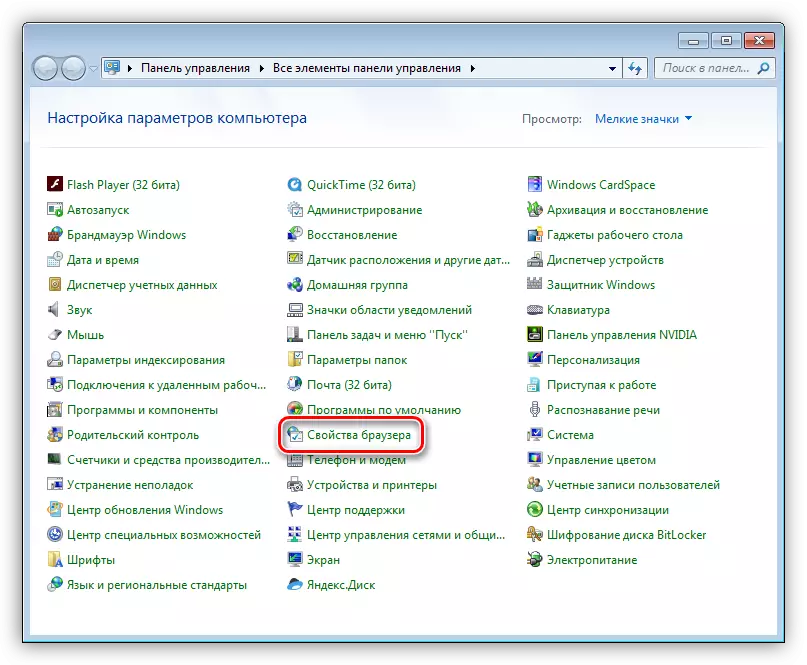
- Rydym yn mynd i'r tab "Connections". Yma rydym yn gweld dau fotwm gyda'r enw "sefydlu". Mae'r cyntaf yn agor ffenestr gosodiadau'r cysylltiad a ddewiswyd.
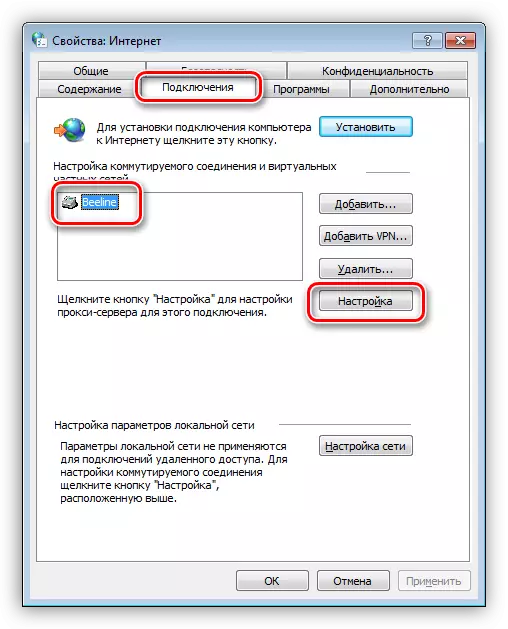
Mae'r ail yn gwneud yr un peth, ond ar gyfer yr holl gysylltiadau.
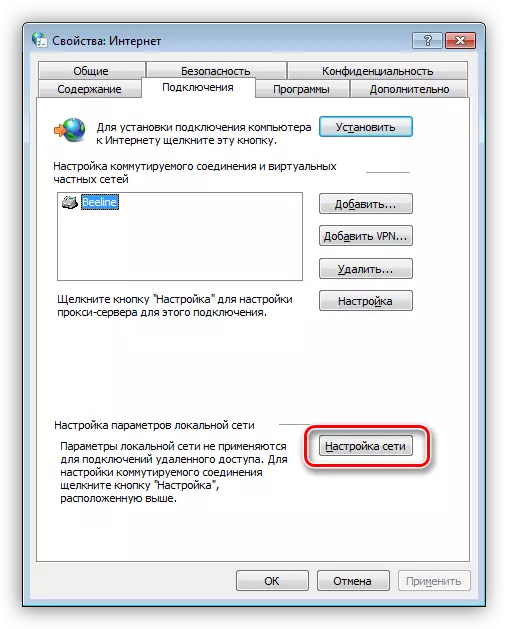
- I droi ar y dirprwy ar un cysylltiad, cliciwch ar y botwm priodol ac yn y ffenestr sy'n agor, rhowch y blwch gwirio yn y blwch gwirio "Defnyddiwch weinydd dirprwy ...".

Nesaf, ewch i'r paramedrau ychwanegol.

Yma rydym yn rhagnodi'r cyfeiriad a dderbyniwyd gan y gwasanaeth a'r porthladd. Mae'r dewis maes yn dibynnu ar y math o ddirprwy. Yn fwyaf aml yn ddigon i wirio'r blwch sy'n eich galluogi i ddefnyddio'r un cyfeiriad ar gyfer pob protocol. Cliciwch OK.
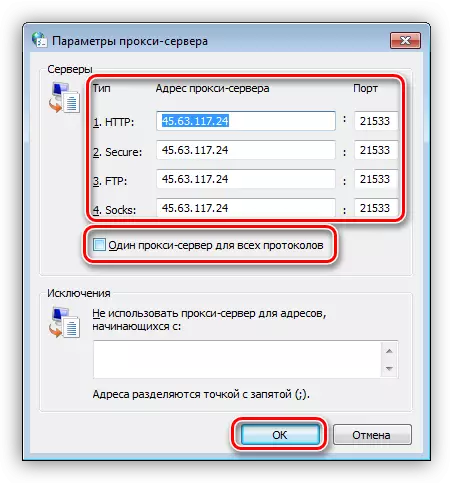
Gosodwch asyn ger yr eitem sy'n gwahardd defnyddio procsi ar gyfer cyfeiriadau lleol. Gwneir hyn er mwyn traffig domestig ar y rhwydwaith lleol drwy'r gweinydd hwn.

Cliciwch OK, ac yna "Gwneud Cais".
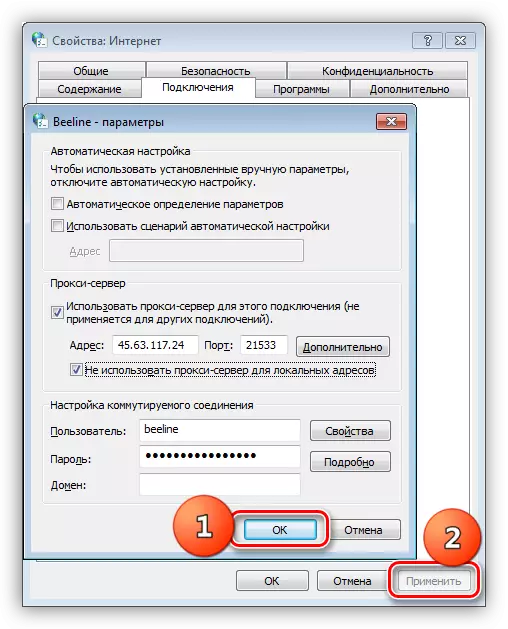
- Os oes angen i chi ddechrau pob traffig trwy ddirprwy, yna ewch i'r gosodiadau rhwydwaith trwy wasgu'r botwm a nodir uchod (cymal 3). Yma rydym yn gosod y blychau gwirio yn y bloc a ddangosir yn y sgrînlun, rydym yn rhagnodi IP a'r porthladd cysylltiad, ac yna cymhwyso'r paramedrau hyn.
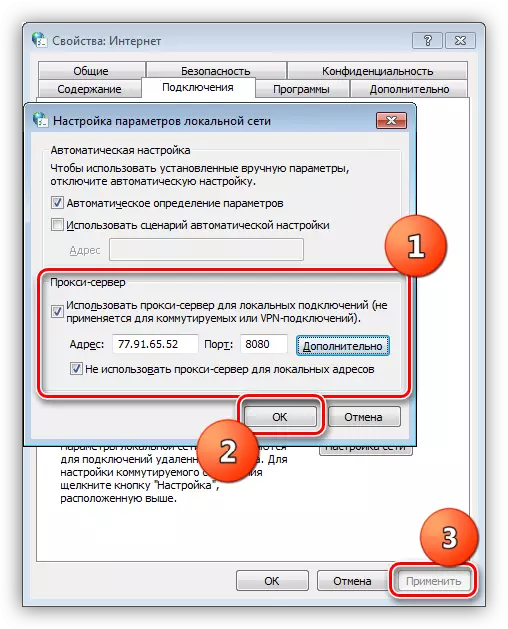
Opsiwn 3: Lleoliadau porwr
Mae pob porwr modern yn cael y cyfle i weithio drwy ddirprwy. Caiff hyn ei weithredu gan ddefnyddio gosodiadau rhwydwaith neu estyniad. Er enghraifft, nid oes gan Google Chrome unrhyw baramedrau amrywiol eich hun, felly mae'n defnyddio lleoliadau system. Os oes angen awdurdodiad ar eich dirprwy, yna bydd yn rhaid i gromiwm ddefnyddio ategyn.
Darllen mwy:
Newid cyfeiriad IP yn y porwr
Ffurfweddu dirprwy yn Firefox, Yandex.bauzer, Opera
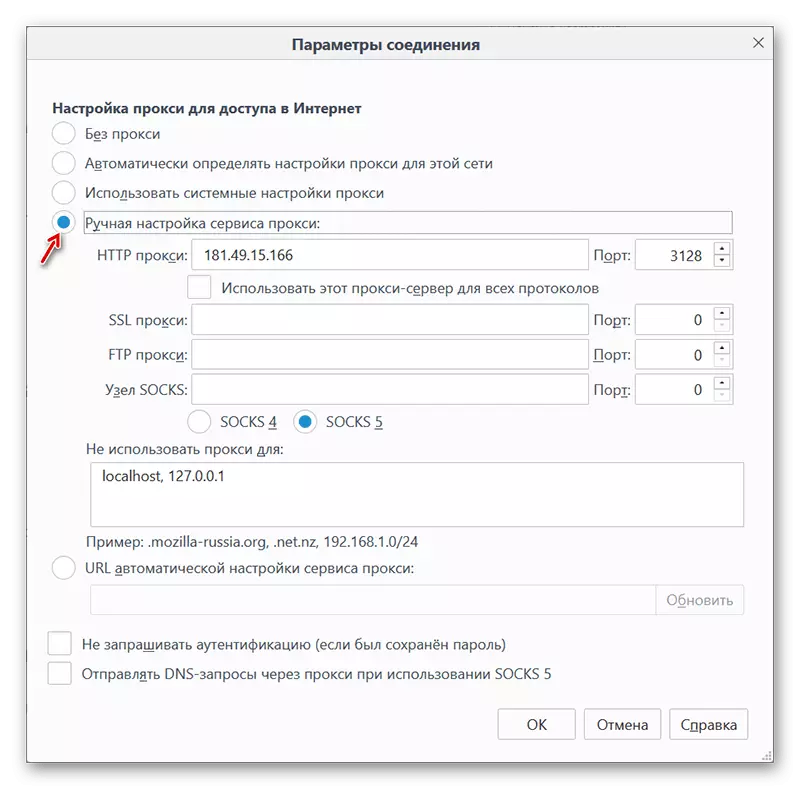
Opsiwn 4: Propxy Gosod mewn Rhaglenni
Mae gan lawer o raglenni sy'n defnyddio'r rhyngrwyd yn weithredol yn eu gwaith eu lleoliadau eu hunain i ailgyfeirio traffig drwy'r gweinydd dirprwy. Er enghraifft, rydym yn cymryd y cais Yandex.disk. Gwneir y nodwedd hon yn y gosodiadau, ar y tab priodol. Mae pob un o'r meysydd angenrheidiol ar gyfer y cyfeiriad a'r porthladd, yn ogystal ag ar gyfer yr enw defnyddiwr a'r cyfrinair.
Darllenwch fwy: Sut i sefydlu Yandex.disk
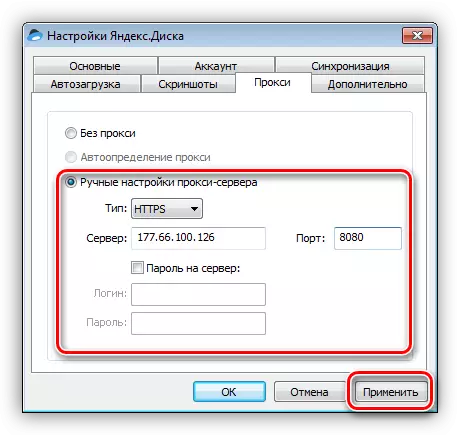
Nghasgliad
Mae defnyddio gweinyddwyr dirprwyol i gysylltu â'r rhyngrwyd yn rhoi cyfle i ni ymweld â safleoedd sydd wedi'u blocio, yn ogystal â newid eich cyfeiriad at ddibenion eraill. Yma gallwch roi un domen: ceisiwch beidio â defnyddio taflenni am ddim, gan fod cyflymder gweinyddwyr o'r fath, oherwydd y llwyth uchel, yn gadael llawer i'w ddymuno. Yn ogystal, nid yw eraill yn hysbys, gallai pobl eraill "ddefnyddio".
Penderfynwch a yw rhaglenni arbennig ar gyfer rheoli cysylltiadau neu gynnwys gyda lleoliadau system, paramedrau cais (porwyr) neu estyniadau. Mae'r holl opsiynau yn rhoi'r un canlyniad, dim ond yr amser a dreulir ar wneud data ac ymarferoldeb ychwanegol.
